Hoy te vamos a hablar sobre las compras que puedes hacer a través de Alexa con tu Amazon Echo. Una de las particularidades de los altavoces inteligentes de Amazon es que puedes utilizar su asistente para hacer compras dentro de la tienda online. Un proceso tan sencillo que incluso puede llevarte a hacer compras casi sin quererlo.
Por eso, además de explicarte paso a paso cómo puedes hacerlas en el altavoz, también te explicaremos cómo bloquear las compras para que no se puedan realizar. Como alternativa, también mencionaremos la posibilidad de configurar un PIN que te pida Alexa para confirmar las compras.
Cómo comprar con Alexa con tu Amazon Echo
Si eres miembro del programa Amazon Prime, tu dispositivo Echo también te permitirá hacer compras a través de Amazon. Sólo le tendrás que decir lo que necesitas, y Alexa te irá diciendo los principales resultados para que decidas si comprarlo o no.
Puedes empezar con una necesidad, utilizando un comando como Alexa, necesito comprar agua. Cuando lo hagas, Alexa te dirá los dos primeros resultados que aparecen en Amazon con esa búsqueda. También puedes empezar con el comando quiero comprar para que Alexa te vaya preguntando después qué quieres exactamente. Cada vez que te diga un producto, el asistente te preguntará si quieres añadirlo a la cesta, y tendrás que responderle con un sí o un no.
Si le respondes que sí, Alexa hará automáticamente el pedido efectuando el pago automáticamente. No te dará ninguna opción para echarte hacia atrás, y te informará la fecha en la que estima que te llegará la compra que acabas de hacer.
Si has estado añadiendo cosas a la cesta de la compra a través de la web, le puedes preguntar Alexa, cómo va mi cesta para que te diga qué productos tienes añadidos. Aun así, no podrás confirmar la compra de productos que añadiste a través de la web, ya que el asistente te dirá que completes el pedido en la página.
También vas a poder preguntarle a Alexa por tus pedidos en curso con el comando cómo va mi pedido. Cuando se lo preguntes, el asistente te dirá qué pedidos tienes en curso, mencionando la fecha estimada para su llegada y el día en el que se realizó la compra.
Cómo bloquear las compras a través de Alexa
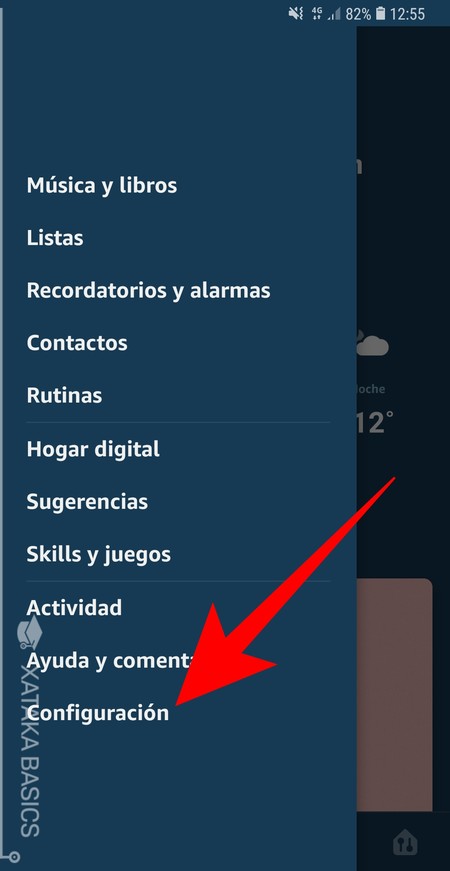
Para desbloquear las compras por Alexa, lo primero que tienes que hacer es entrar en la aplicación móvil del asistente y abrir el menú lateral. Una vez en él, pulsa sobre la opción Configuración para acceder a los ajustes de tu altavoz y su asistente.
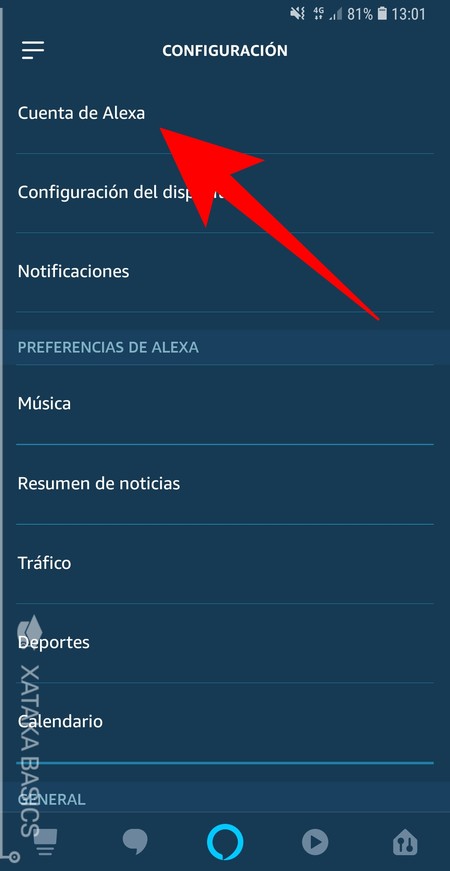
Una vez entras dentro de la configuración de la aplicación, pulsa sobre la opción Cuenta de Alexa para entrar en los ajustes relacionados con lo que puedes hacer o dejar de hacer con el asistente, ya sea desde tu Amazon Echo como desde otros dispositivos conectados.
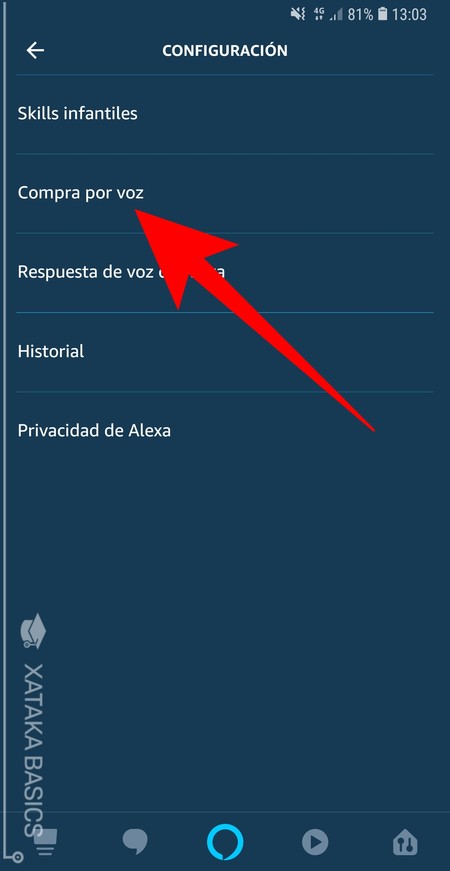
Una vez entres en la configuración de Alexa, el próximo paso es que pulses sobre la opción de Compra por voz, que es con la que vas a configurar los aspectos relacionados con poder hacer compras utilizando Alexa.
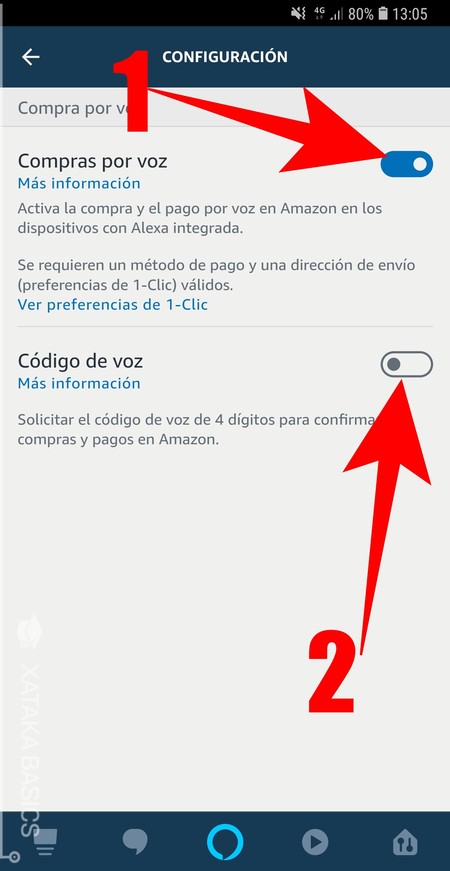
Cuando entres en la pantalla de Compra por voz es donde podrás decidir si quieres dejarla activada o desactivarla. Desactiva el botón Compras por voz (1) que te aparece en primer lugar si quieres que no se puedan hacer compras desde tu Amazon Echo. Aun así, si lo que buscas es darle un plus de privacidad también puedes activar la opción Código de voz (2) para configurar un código de cuatro dígitos que te pida Alexa antes de realizar las compras.
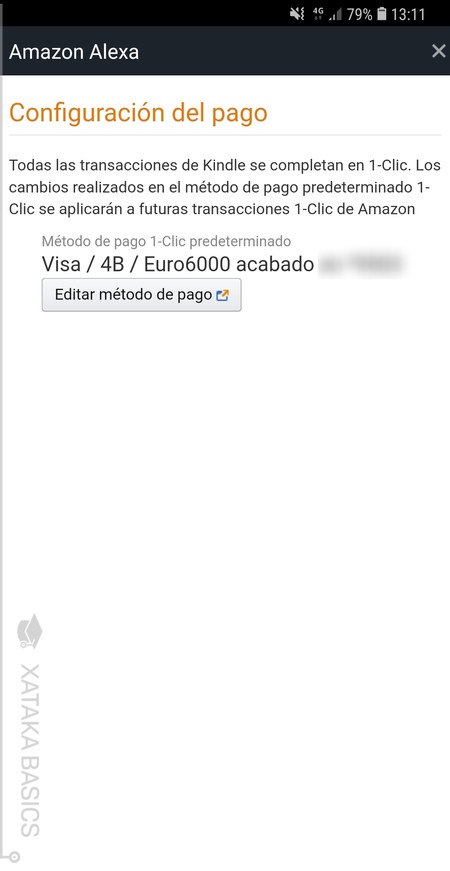
Para poder hacer compras a través de Alexa debes tener configurada una tarjeta en las preferencias de 1-clic de Amazon, aunque también puedes configurarla desde esta aplicación si pulsas sobre Ver preferencias de 1-Clic. Irás a una pantalla en la que verás tu configuración actual y puedes añadir o cambiar la tarjeta que quieras.






Ver 2 comentarios